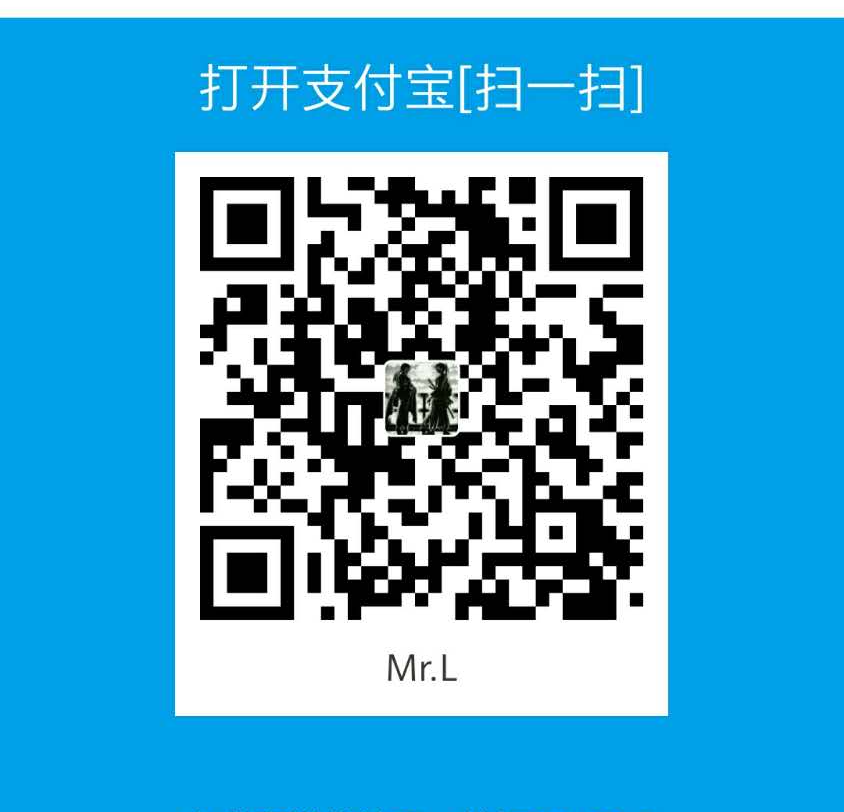初始化
|
|
添加文件到版本库
- 添加文件1git add <file>
注意,可反复多次使用,添加多个文件;
- 把文件提交到仓库1git commit -m "说明"
版本管理
工作区状态
要随时掌握工作区的状态,使用
1git status如果git status告诉你有文件被修改过,用
1git diff
可以查看修改内容。
版本回退
- HEAD指向的版本就是当前版本,因此,Git允许我们在版本的历史之间穿梭,使用命令
git reset commit_id,其中,该命令有三个可选参数:git reset –mixed:此为默认方式,不带任何参数的git reset,即时这种方式,它回退到某个版本,只保留源码,回退commit和index信息git reset –soft:回退到某个版本,只回退了commit的信息,不会恢复到index file一级。如果还要提交,直接commit即可git reset –hard:彻底回退到某个版本,本地的源码也会变为上一个版本的内容
- 穿梭前,用1git log
可以查看提交历史,以便确定要回退到哪个版本
- 要重返未来,用1git reflog
查看命令历史,以便确定要回到未来的哪个版本。
工作区(Working Directory)
就是你在电脑里当前项目的目录
版本库(Repository)
工作区有一个隐藏目录.git,这个不算工作区,而是Git的版本库。
Git的版本库里存了很多东西,其中最重要的就是称为stage(或者叫index)的暂存区,还有Git为我们自动创建的第一个分支master,以及指向master的一个指针叫HEAD。
撤销更改
- 当你改乱了工作区某个文件的内容,想直接丢弃工作区的修改时,用命令1git checkout -- file
git checkout其实是用版本库里的版本替换工作区的版本,无论工作区是修改还是删除,都可以“一键还原”。
当你不但改乱了工作区某个文件的内容,还添加到了暂存区时,想丢弃修改,分两步,第一步用命令
1git reset HEAD file就回到了场景1,第二步按场景1操作。
- 已经提交了不合适的修改到版本库时,想要撤销本次提交,参考版本回退一节,不过前提是没有推送到远程库。
远程仓库
要关联一个远程库,使用命令
1git remote add origin git@server-name:path/repo-name.git关联后,使用命令
1git push -u origin master
第一次推送master分支的所有内容;
- 此后,每次本地提交后,只要有必要,就可以使用命令1git push origin master
推送最新修改;
- 要克隆一个仓库,首先必须知道仓库的地址,然后使用1git clone
命令克隆。
Git支持多种协议,包括https,但通过ssh支持的原生git协议速度最快。
查看远程库信息,使用
1git remote -v本地新建的分支如果不推送到远程,对其他人就是不可见的;
- 从本地推送分支,使用1git push origin branch-name
如果推送失败,先用git pull抓取远程的新提交;
- 在本地创建和远程分支对应的分支,使用1git checkout -b branch-name origin/branch-name
本地和远程分支的名称最好一致;
建立本地分支和远程分支的关联,使用
1git branch --set-upstream branch-name origin/branch-name;从远程抓取分支,使用git pull,如果有冲突,要先处理冲突。
分支管理
Git鼓励大量使用分支
查看分支:
1git branch创建分支:
1git branch <name>切换分支:
1git checkout <name>创建+切换分支:
1git checkout -b <name>合并某分支到当前分支:
1git merge <name>只合并某个commit
1git cherry-pick <commit-id>删除分支:
1git branch -d <name>当手头工作没有完成时,先把工作现场
git stash一下(git stash list查看有多少工作空间被stash了),然后去修复bug,修复后,再git stash pop,回到工作现场。- 修复bug时,我们会通过创建新的bug分支进行修复,然后合并,最后删除;
- 开发一个新feature,最好新建一个分支;如果要丢弃一个没有被合并过的分支,可以通过
git branch -D <name>强行删除。
多人协作
- 首先,可以试图用1git push origin branch-name
推送自己的修改;
- 如果推送失败,则因为远程分支比你的本地更新,需要先用1git pull
试图合并;
- 如果合并有冲突,则解决冲突,并在本地提交;
- 没有冲突或者解决掉冲突后,再用1git push origin branch-name
推送就能成功!
如果git pull提示“no tracking information”,则说明本地分支和远程分支的链接关系没有创建,用命令
git branch --set-upstream branch-name origin/branch-name
标签
- 新建一个标签1git tag <name>
默认为HEAD,也可以指定一个commit id;
指定标签信息
1git tag -a <tagname> -m "blablabla..."PGP签名标签
1git tag -s <tagname> -m "blablabla..."查看所有标签
1git tag推送一个本地标签
1git push origin <tagname>推送全部未推送过的本地标签
1git push origin --tags删除一个本地标签
1git tag -d <tagname>删除一个远程标签
1git push origin :refs/tags/<tagname>
配置命令的别名
|
|
示例:
忽略或者只提交某些文件
在工作目录下新建.gitignore文件,
文件里#开头的是注释123#忽略所有.txt文件:*.txt#以此类推若要只提交某些文件,比如只提交.py文件,可以先忽略所有文件,再取消忽略.py文件
12*!*.py